아이나비 전용뷰어를 통해 아이나비 블랙박스 영상 확인하는 방법을 알려드리겠습니다. 스마트폰으로 확인하는 방법도 안내해드리겠습니다. 쉽고 간단하니 전용 뷰어를 다운로드 받으시고 차근차근 따라해 보세요.
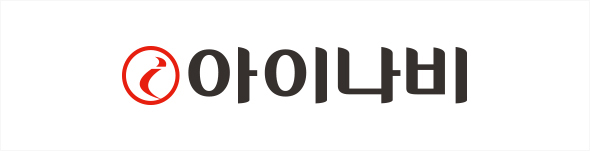
아이나비 블랙박스 전용 뷰어 다운로드
최신버전 블랙박스 전용 PC 뷰어
아이나비 블랙박스 영상 확인하는 방법
PC로 확인하기
- 전용 뷰어를 설치하고, 뷰어를 실행합니다.
- ‘데이터 불러오기’ 옵션을 선택합니다.
- SD카드를 컴퓨터에 연결하고, 원하는 폴더를 열어줍니다.
- 불러온 데이터는 목록 형태로 표시되며, 원하는 영상을 선택하여 재생할 수 있습니다.
- 재생 중에는 화면 오른쪽에 재생 속도 조절, 화질 조절 등 다양한 옵션들이 제공됩니다.
- 또한, ‘분석’ 탭에서는 가속도 센서 데이터, GPS 정보, 주행 경로 등의 정보를 확인할 수 있습니다. 이를 통해 사고 발생 원인, 주행 경로의 특성 등을 상세히 분석할 수 있습니다.
스마트폰으로 확인하기
스마트폰에 메모리카드 슬롯이 있는 경우
- 먼저 스마트폰의 메모리 카드 슬롯에 블랙박스의 SD카드를 삽입합니다. SD카드가 스마트폰에 인식되면 파일 관리자 앱을 실행합니다.
- 파일 관리자에서 SD카드의 폴더를 열고 Blackbox라는 폴더를 찾습니다. 이 폴더 안에는 블랙박스의 녹화 영상이 저장되어 있습니다.
- 녹화 영상은 Normal, Parking, Event, Manual 등의 하위 폴더로 구분되어 있습니다. 원하는 영상을 찾아서 클릭하면 스마트폰의 기본 동영상 재생기로 영상을 재생할 수 있습니다.
- 이 방법은 블랙박스의 녹화 방식이 포맷 프리를 지원하는 경우에만 가능합니다. 포맷 프리란 블랙박스가 영상을 저장할 때 특정한 파일 형식을 사용하지 않고, 일반적인 동영상 재생기로도 재생할 수 있는 방식을 말합니다
스마트폰에 메모리카드 슬롯이 없는 경우
- OTG 젠더를 사용하는 방법: OTG 젠더는 스마트폰의 충전 단자와 USB 단자를 연결해주는 작은 장치입니다. 이 젠더에 블랙박스의 SD카드를 읽을 수 있는 카드 리더기를 연결하면 스마트폰에서 USB 저장 공간으로 인식하고 영상을 확인할 수 있습니다. 1에서 자세한 방법을 확인할 수 있습니다.
- C타입 카드 리더기를 사용하는 방법: C타입 카드 리더기는 한쪽은 스마트폰의 C타입 충전 단자에, 다른 쪽은 블랙박스의 SD카드를 직접 삽입할 수 있는 장치입니다. 이 리더기를 사용하면 별도의 젠더나 카드 리더기 없이 바로 영상을 확인할 수 있습니다.
결론
이상으로 아이나비 블랙박스 전용 뷰어를 다운로드하고, 영상 확인하는 방법을 알려드렸습니다. 감사합니다.
